有些朋友发现电脑的网络好像有问题,手机能够联网,但是Win11系统的电脑却连不上网络,那么Win11不能联网怎么办?Win11不能上网怎么诊断网络?下面系统部落小编将给各位朋友介绍win11联网联不上的解决方法,大家可以检查一下看看电脑网络设置哪里有问题。
Win11不能上网怎么诊断网络?
一、先检查是否开启了代理
1、按下键盘上的“win图标键+i键”组合键打开设置,找到其中的“网络和internet”。
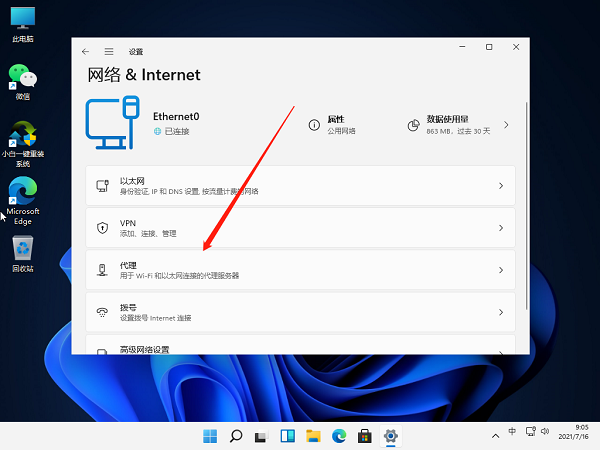
2、进入之后在左边栏选择“代理”,然后将右边的“使用安装程序脚本”关闭。
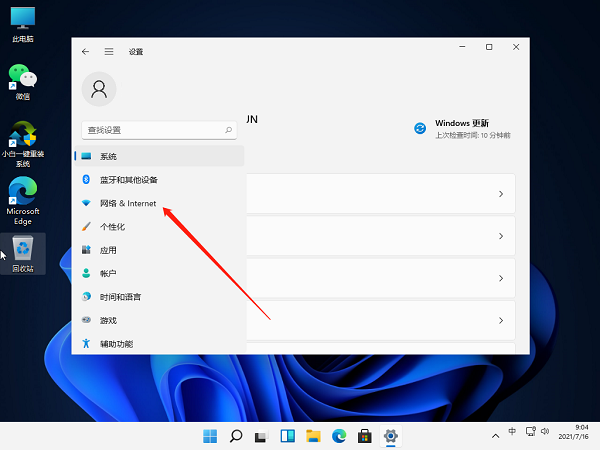

二、启用系统自动诊断网络的功能
1、回到系统设置首页,然后在搜索框中输入“网络疑难解答”。
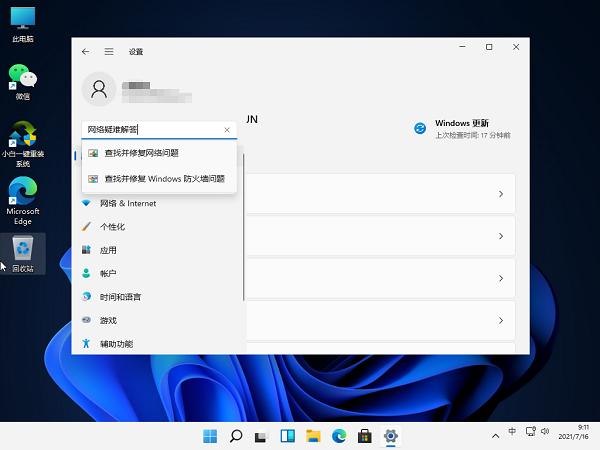
2、检查完成后点击网络连接进行自动修复即可。
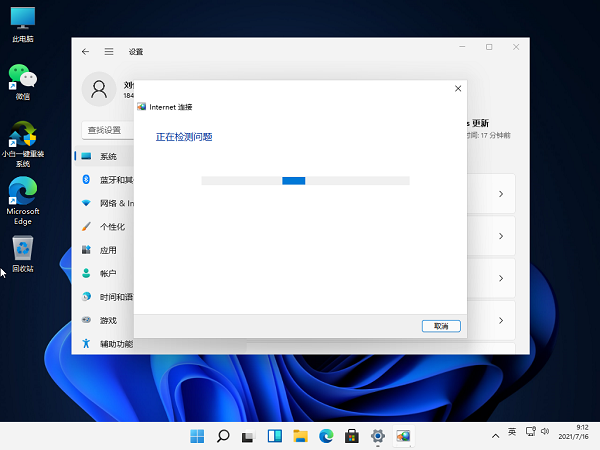
以上就是win11联网连不上的解决方法,只要不是网络本身的线路问题,那么用这个方法基本上都可以找到问题根源并解决,希望能帮助到大家。